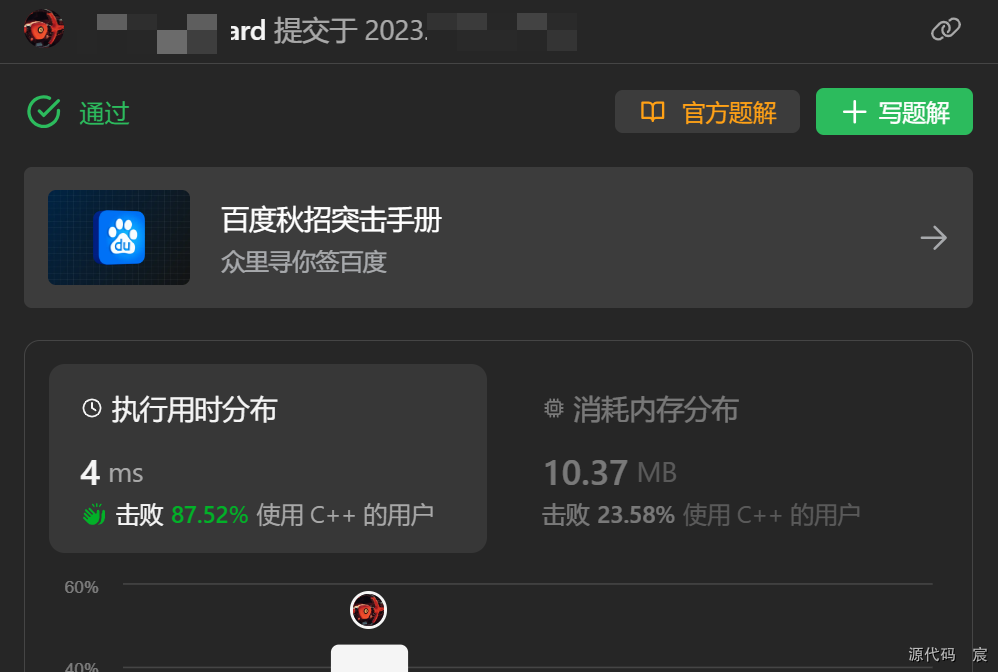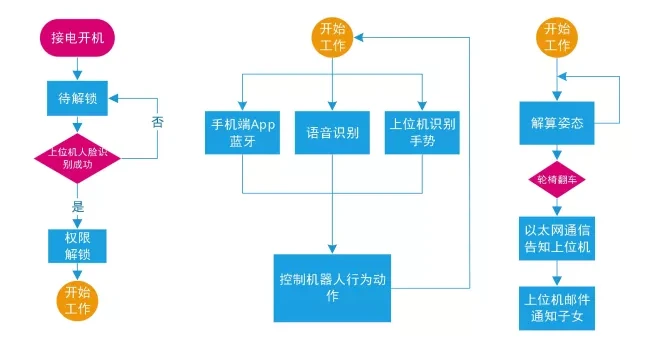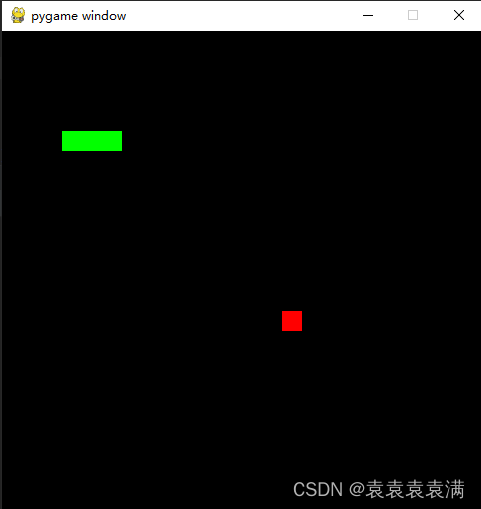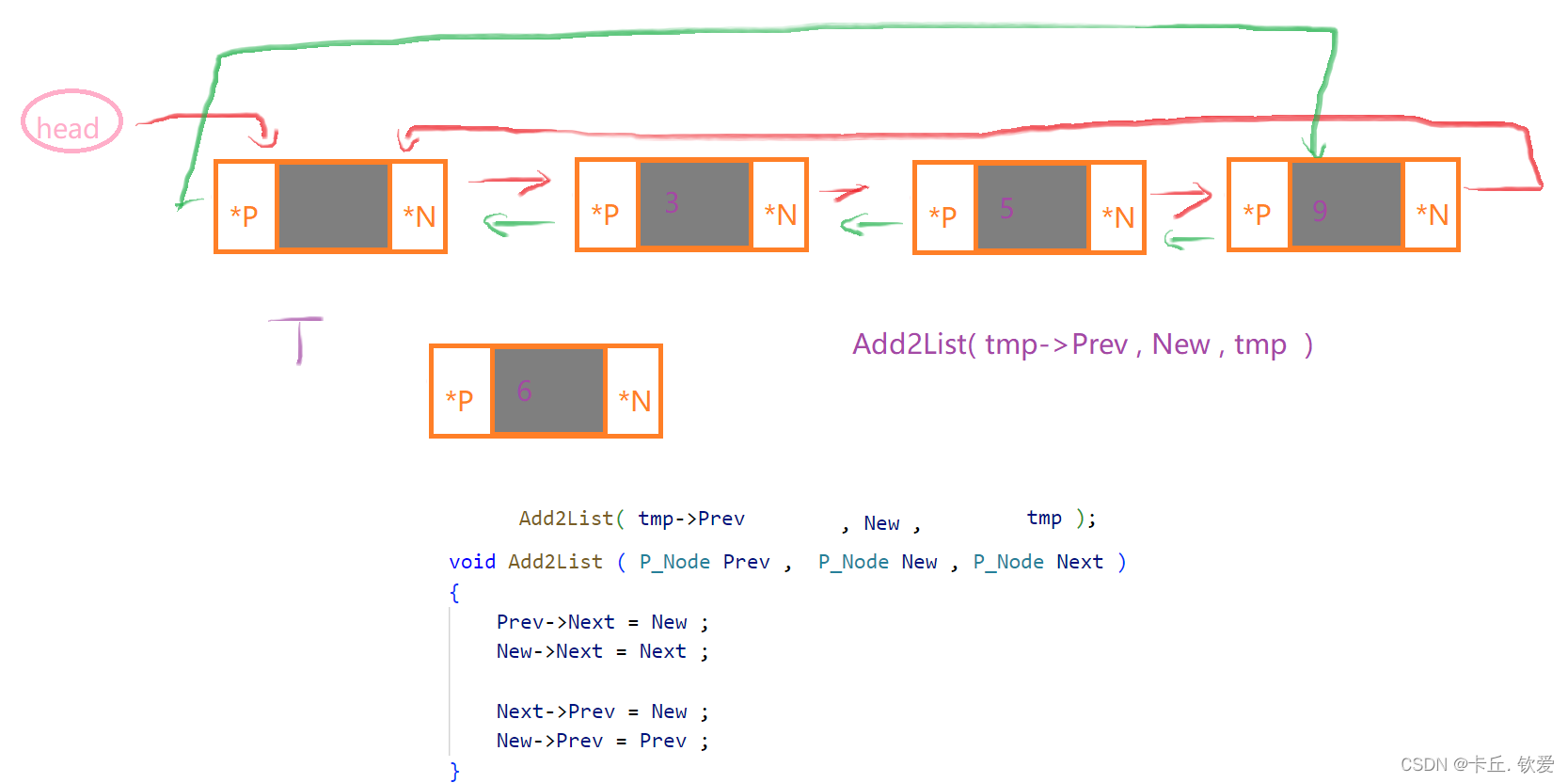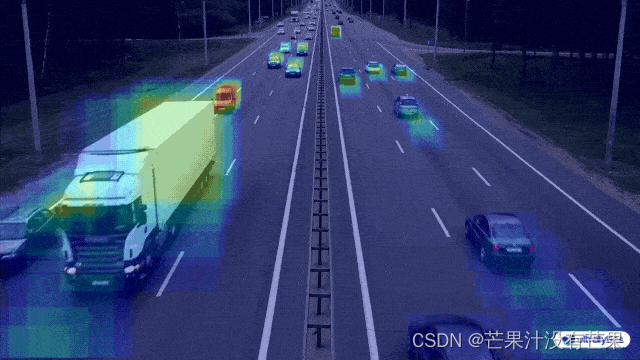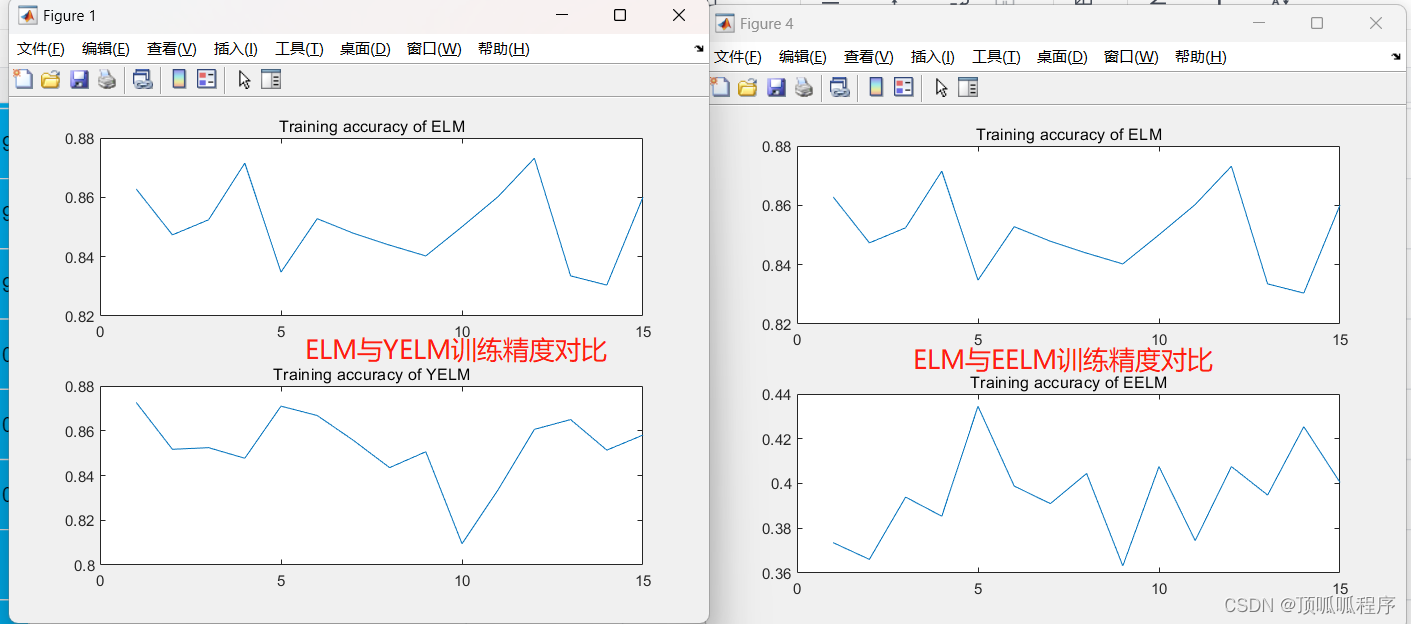目录
01 安装samba服务:
03 重启samba服务
04 设置samba登录密码
05 测试
前言
虚拟机下Ubuntu18.04.6samba服务的安装及配置
01 安装samba服务:
命令行中输入
sudo apt-get install samba 02 配置
02 配置
2.1 先创建一个需要共享的目录,并且修改其权限.
cd //切换到用户主目录下
mkdir share //创建一个新的目录
chmod 777 share //将其权限修改为任意用户可读可写可执行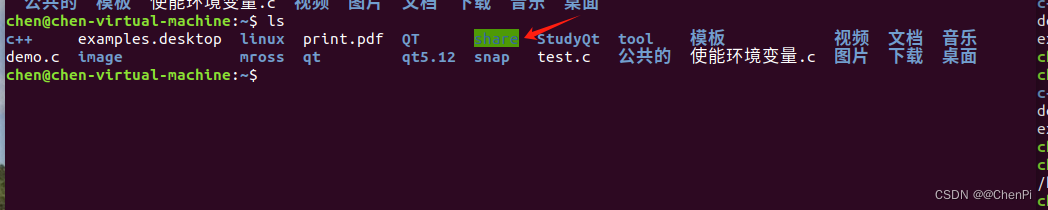
按照上面这个步骤来就行
2.2 打开samba配置文件
sudo vim /etc/samba/smb.conf2.3 对我们创建的目录进行配置,添加以下配置:
[shared]
#windows中看到的共享目录的名称
path = /home/chen/share
#linux中共享的目录的路径
available = yes
#后面这些全是访问权限
browseable = yes
public = yes
writeable = yes
#chen是自己的用户名,记得修改为自己的用户名
valid users = chen
#给samba服务设置账户

03 重启samba服务
sudo /etc/init.d/smbd restart04 设置samba登录密码
sudo smbpasswd -a me //为用户me设置samba密码
sudo /etc/init.d/smbd restart //重启samba服务这里的-a me的me是自己的用户名,不能搞错了
05 测试
最后一步验证我们配置是否成功,在Windows下windows+r打开运行窗口,,输入我们虚拟机ip地址即可查看设置的共享文件夹如:

显示到这里我们点击shared文件后输入用户名和密码就可以进入到共享文件夹中,到这里也就大工告成了
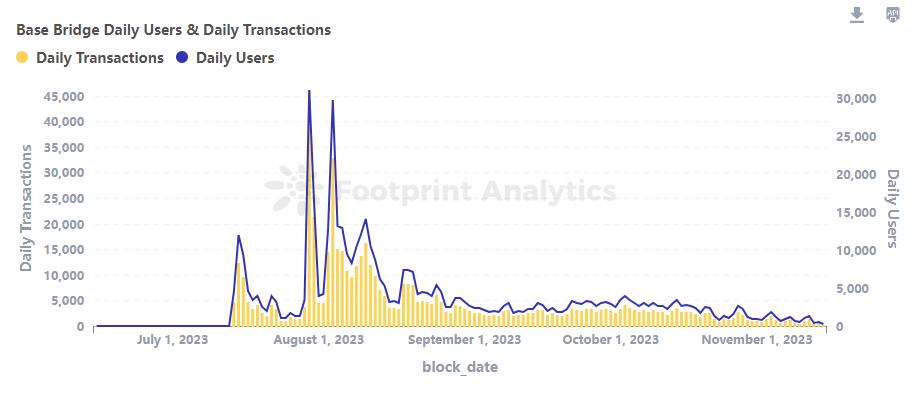
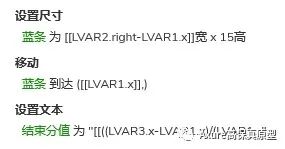


![Python自动化测试系列[v1.0.0][多种数据驱动实现附源码]](https://img-blog.csdnimg.cn/20200415142950316.png?x-oss-process=image/watermark,type_ZmFuZ3poZW5naGVpdGk,shadow_10,text_aHR0cHM6Ly9ibG9nLmNzZG4ubmV0L2Rhd2VpX3lhbmcwMDAwMDA=,size_16,color_FFFFFF,t_70)
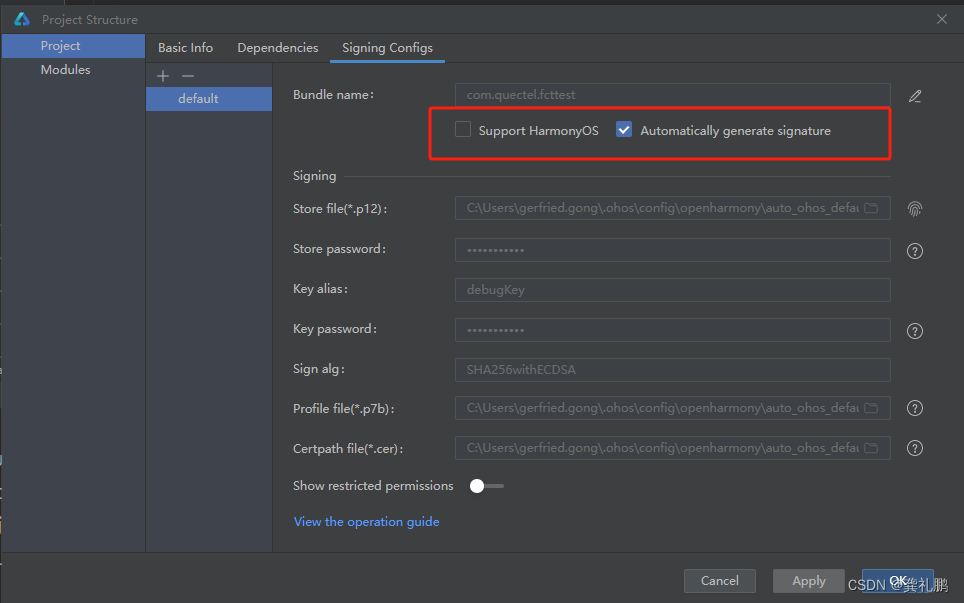

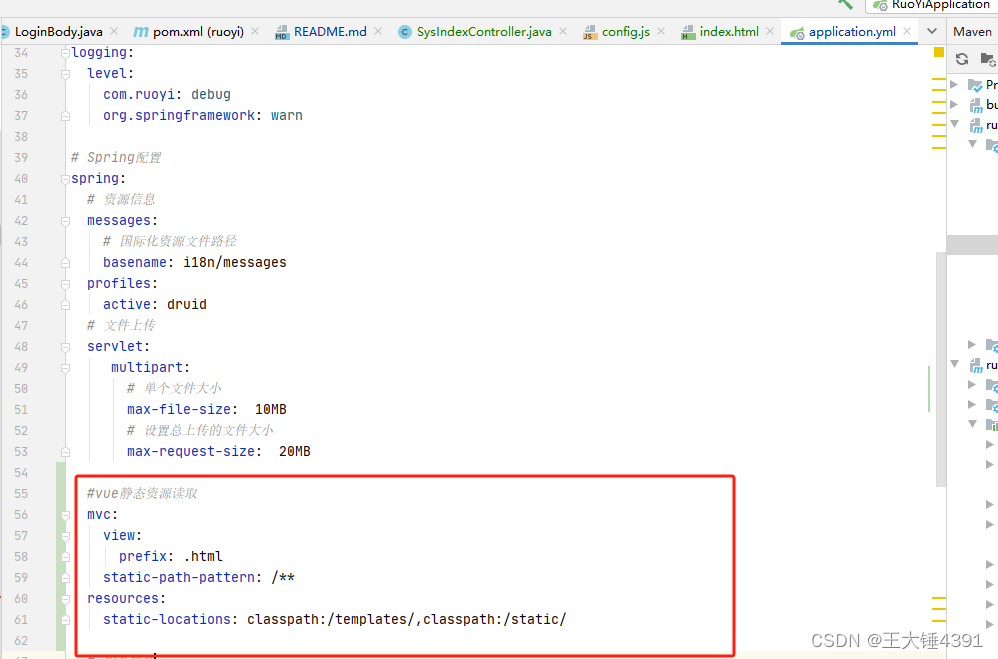

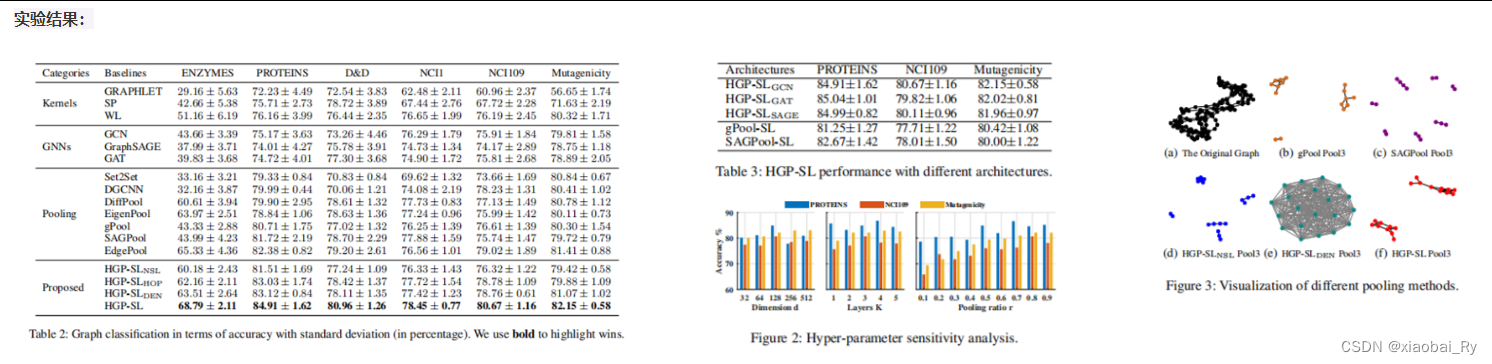
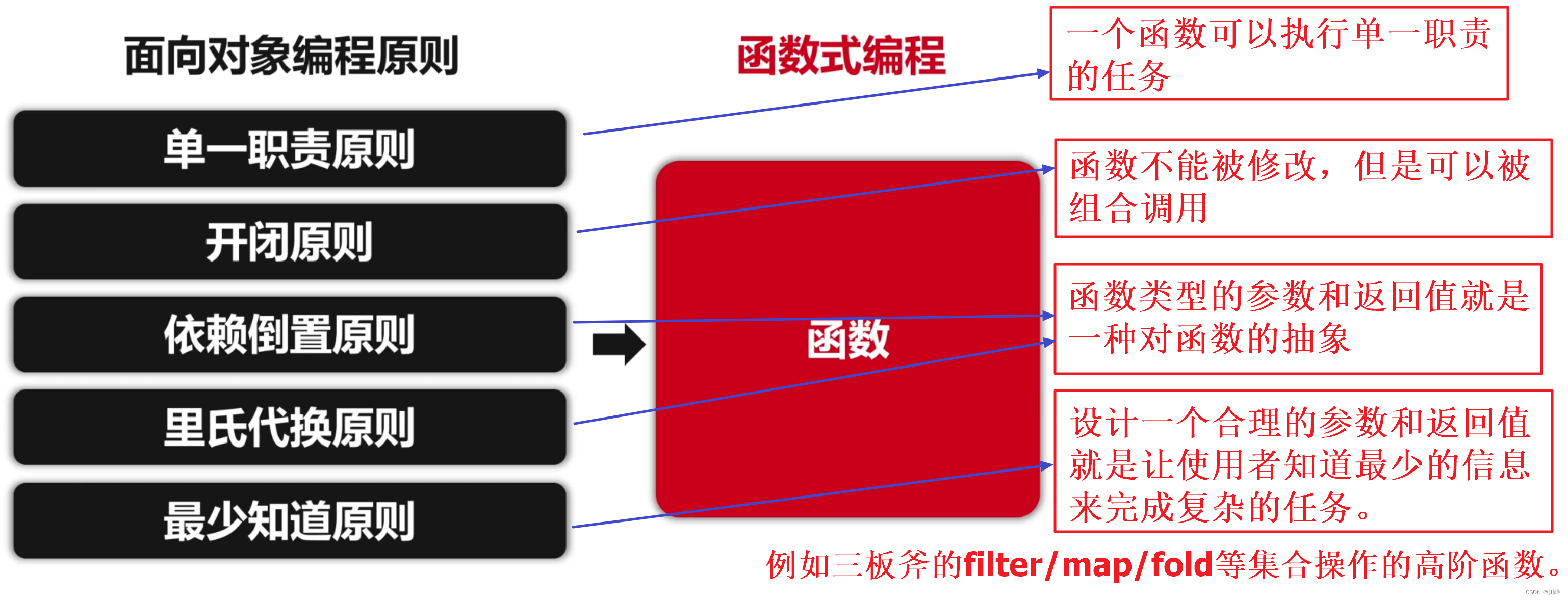

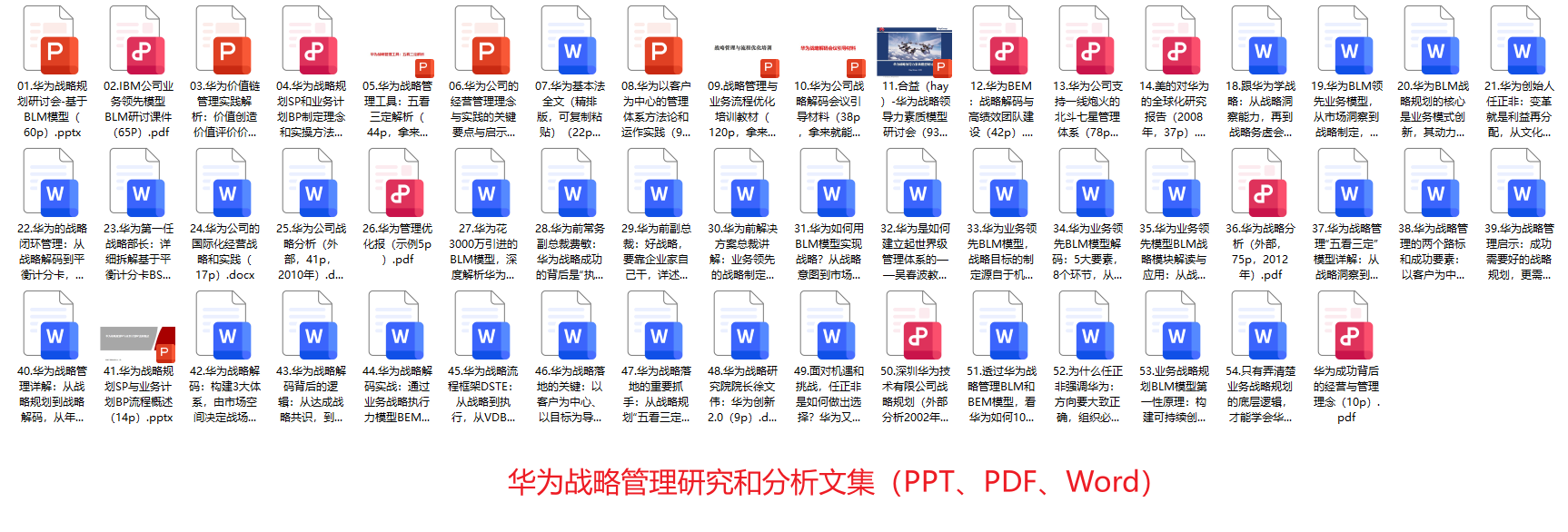
![[Linformer]论文实现:Linformer: Self-Attention with Linear Complexity](https://img-blog.csdnimg.cn/direct/9ac734dcb9d64d79924e717dc861c59b.png)